Actualización de ATA a la versión 1.9
Nota:
Si ATA no está instalado en su entorno, descargue la versión completa de ATA, que incluye la versión 1.9 y siga el procedimiento de instalación estándar descrito en Instalación de ATA.
Si ya tiene implementada la versión 1.8 de ATA, este procedimiento le guiará por los pasos necesarios para actualizar la implementación.
Nota:
Solo la versión 1.8 de ATA (1.8.6645) y la actualización 1 de ATA 1.8 (1.8.6765) se pueden actualizar a la versión 1.9 de ATA; cualquier versión anterior de ATA no se puede actualizar directamente a la versión 1.9 de ATA.
Para actualizar a la versión 1.9 de ATA, siga estos pasos:
Descargue la versión de actualización de ATA 1.9 del centro de descargas.
En la versión de migración, el archivo solo se puede usar para actualizar desde ATA 1.8.Actualice el Centro de ATA.
Actualice las puertas de enlace de ATA.
Importante
Actualice todas las puertas de enlace de ATA para asegurarse de que ATA funcione correctamente.
Paso 1: actualice el Centro de ATA
Realice una copia de seguridad de la base de datos: (opcional)
Si el Centro de ATA se ejecuta como una máquina virtual y desea tomar un punto de control, apague primero la máquina virtual.
Si el Centro de ATA se ejecuta en un servidor físico, consulte el artículo sobre la recuperación ante desastres para obtener información sobre cómo realizar una copia de seguridad de la base de datos.
Ejecute el archivo de instalación, Microsoft ATA Center Setup.exe, y siga las instrucciones de la pantalla para instalar la actualización.
En la página de bienvenida, elija un idioma y seleccione Siguiente.
Si no habilitó las actualizaciones automáticas en la versión 1.8, se le pedirá que establezca ATA para que use Microsoft Update y permanezca actualizado. En la página Microsoft Update, seleccione Usar Microsoft Update al buscar actualizaciones (recomendado).

Esto ajusta la configuración de Windows para habilitar las actualizaciones de ATA.
La pantalla de migración parcial de datos permite saber que se elimina el tráfico de red, los eventos, las entidades y los datos relacionados con la detección previamente capturados. Todas las detecciones funcionan inmediatamente con la excepción de la detección de comportamientos anómalos, la modificación anómala de grupos, el reconocimiento mediante servicios de directorio (SAM-R) y las detecciones de degradación de cifrado que tardan hasta tres semanas en crear un perfil completo después del tiempo de aprendizaje necesario.
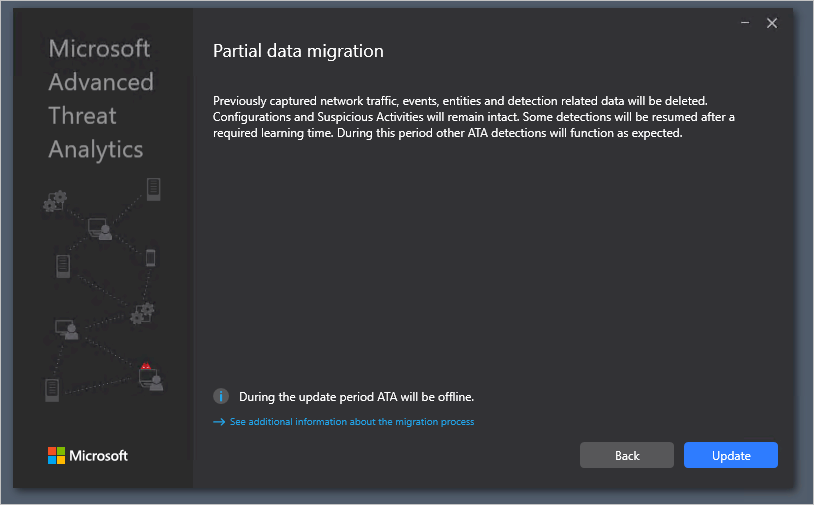
Selecciona Actualización. Después de seleccionar Actualizar, ATA está sin conexión hasta que se completa el procedimiento de actualización.
Una vez completada correctamente la actualización del Centro de ATA, seleccione Iniciar para abrir la pantalla Actualizar en la consola de ATA para las puertas de enlace de ATA.
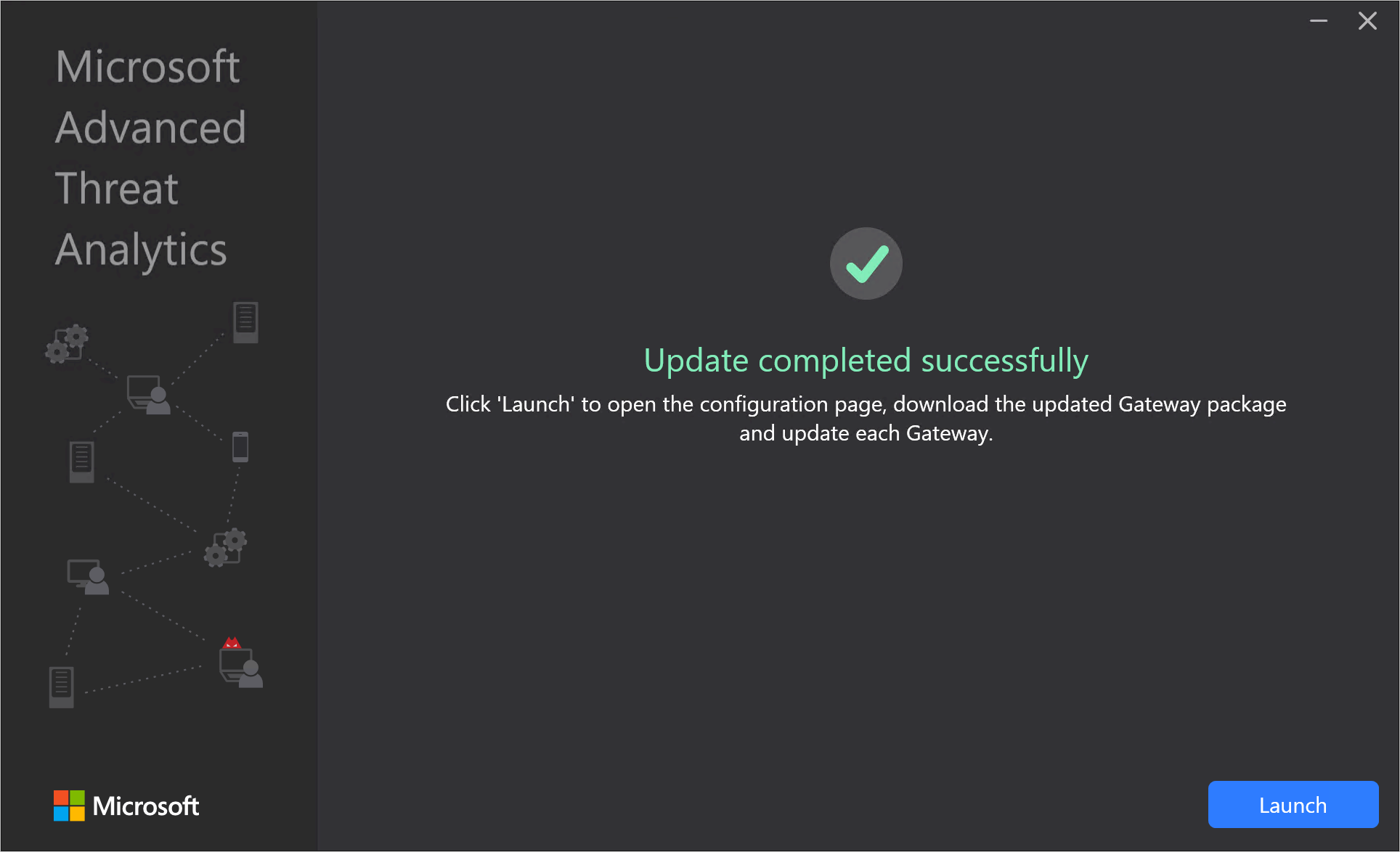
En la pantalla de actualizaciones, si ya establece las puertas de enlace de ATA para que se actualicen automáticamente, se actualizan en este momento; si no es así, seleccione Actualizar junto a cada puerta de enlace de ATA.

Importante
Actualice todas las puertas de enlace de ATA para asegurarse de que ATA funcione correctamente.
Nota:
Para instalar nuevas puertas de enlace de ATA, vaya a la pantalla de puertas de enlace y seleccione Descargar archivo de instalación de la puerta de enlace para obtener el paquete de instalación de puerta de enlace de ATA 1.9 y siga las instrucciones para la nueva instalación de puerta de enlace, tal como se describe en Paso 4: instale la puerta de enlace de ATA.